PhotoWindow の使い方 − 作る(応用)
◆複数ファイル(写真)を選択 【有料版のみ】
◆写真を含むフォルダを選択 【有料版のみ】
写真の一括選択
◆複数ファイル(写真)を選択 【有料版のみ】
アプリバーから「写真の一括選択」ボタンをタップしてください。
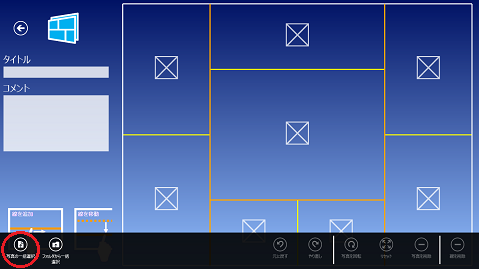
写真選択ページ(初回はピクチャフォルダ)が開きます。写真を複数枚選択して「開く」ボタンをタップしてください。 レイアウト枠に自動で配置されます。
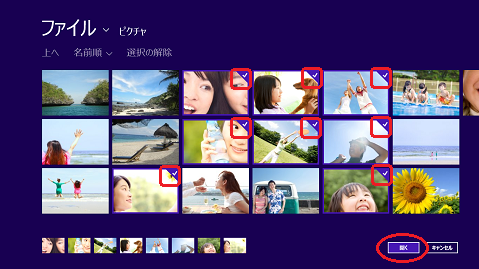
※写真が配置されていない枠に対して配置されます。(上書きしません)
※すべての枠に写真が配置されると終了します。
◆写真を含むフォルダを選択 【有料版のみ】
アプリバーから「フォルダから一括選択」ボタンをタップしてください。
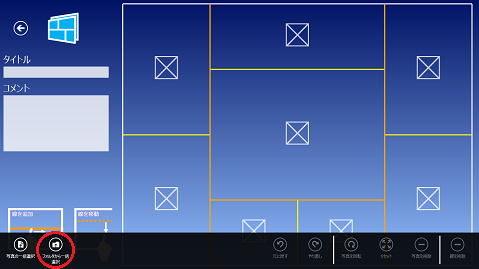
フォルダ選択ページ(初回はピクチャフォルダ)が開きます。 取り込みたい写真があるフォルダを開いて「このフォルダを選択」ボタンをタップしてください。
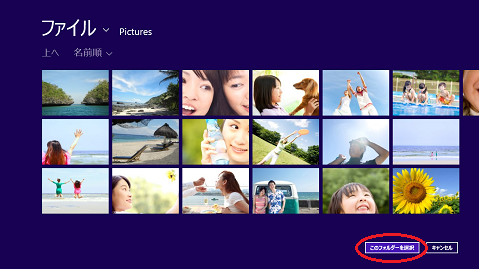
続けて「OK」ボタンをタップしてください。

フォルダに含まれる写真がレイアウト枠に自動で配置されます。


